Nešiojamojo kompiuterio ekrano ryškumo koregavimo metodai

- 2006
- 25
- Gilberto Weimann
Iškrantu metu pagrindinis veiksnys, lemiantis regos sutrikimą, buvo skaitytas prasto apšvietimo sąlygomis. Šiandien daugumos gyventojų kompiuteriai pakeitė spausdinimo leidinius, tačiau problema išliko. Išmaniųjų telefonų gamintojai, nepaisant erdvės trūkumo, tiekia jų įrenginius jutikliais, leidžiančiais nustatyti išorinio apšvietimo lygį ir, atsižvelgiant į tai, pakeiskite ekrano foninį apšvietimą.

Deja, dėl tam tikrų priežasčių jie negalvojo apie tokį paprastą nešiojamųjų kompiuterių sprendimą, todėl ekrano ryškumas turi būti pakoreguotas savarankiškai, ypač jei nešiojamasis kompiuteris naudojamas dažnai ir ilgą laiką. Tai yra būtina sąlyga, siekiant sumažinti akių nuovargį dirbant su kompiuteriu. Šiandien mes išmokstame labiausiai paplitusių būdų, kaip pritaikyti nešiojamojo kompiuterio monitoriaus savybes „sau“.
Kaip sukonfigūruoti ryškumą nešiojamojo kompiuterio ekrane
Nešiojamieji kompiuteriai su adaptaciniu paveikslėlių ryškumo pasikeitimu, tačiau tai yra retenybė, o ne išimtis, o ne taisyklė. Todėl jūs turite naudoti kitus būdus, kaip išspręsti problemą. Pasirodo, jų yra gana daug, su jų privalumais ir trūkumais. Bet pirmieji dalykai.
Naudojant funkcinius ar „karštus“ klavišus
Tai yra lengviausias eksploatavimo greitis, būdas padidinti/sumažinti ryškumą, kuris veikia daugumoje nešiojamųjų kompiuterių modelių. Tiesa, atsižvelgiant į gamintoją, reguliavimas atliekamas naudojant skirtingus raktų derinius, o pirmiausia mygtukas „FN“, esantis apatinėje kairiajame eilėje kairėje klaviatūros navigacijos skydelyje). Kai kurie gamintojai tokius klavišus aprūpina piktogramų piktogrėmis. Pavyzdžiui, Saulės, esančios monitoriaus rėmelyje, pavidalu. Kuris derinys naudojamas jūsų nešiojamajame kompiuteryje, galite sužinoti iš vartotojo valdymo arba rasti internete.

Tarkime, ant „Acer“ nešiojamųjų kompiuterių greitas raktas, skirtas sumažinti/padidinti ryškumą - rodyklės kairėje/dešinėje (rodyklės aukštyn/žemyn naudojamos garsiakalbių tūriui pakeisti).
„HP“ nešiojamuose kompiuteriuose kartu su „FN“ naudokite klavišus su scheminiu saulės vaizdu. Trumpi spinduliai - mygtukas, skirtas sumažinti ryškumą, ilgą laiką - siekiant priešingo efekto.
Nešiojamieji kompiuteriai „Lenovo“ taip pat naudoja klavišus su saule, iš kurių piešiamas minusas ar pliuso ženklas (paprastai tai yra gretimi raktai F11 ir F12).

Galios parametrų nustatymas
Kalbant apie naudojimo sudėtingumą, šis metodas nėra tik daug prastesnis nei ankstesnis:
- Per mygtuką „Pradėti“ mes paleidžiame „Valdymo skydelį“;
- Mes spustelėjame skirtuką Saugos sistema, einame į skyrių „Power Power Temal“;
- Čia yra trys prieinami galios lėktuvai. Mes einame į trečiąjį, pasižymi aukštu našumu;
- Pasirodys langas, kurio apatinėje dalyje yra du slankikliai, skirti kalibruoti ryškumą, atsižvelgiant į naudojamą maitinimo šaltinį (tinklą ar akumuliatorių). Norėdami išsaugoti akumuliatorių, mes visada rekomenduojame, kad ryškumas autonominiu režimu būtų mažesnis nei tada, kai maitiname iš tinklo 220 V.
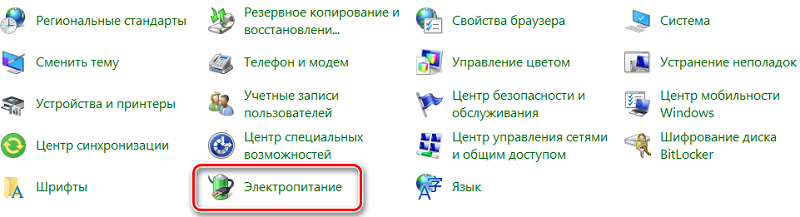
Pagrindinis sunkumas yra paskambinti norimam režimui, bet jei jį prisiminsite, tada kelios sekundės eis į jį.
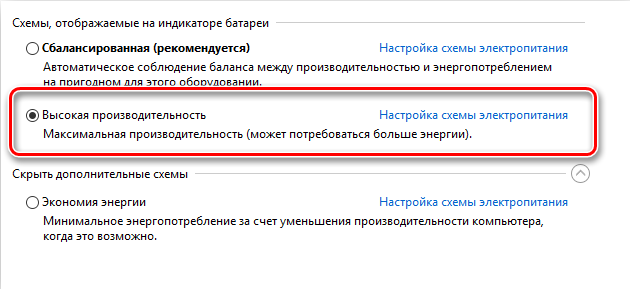
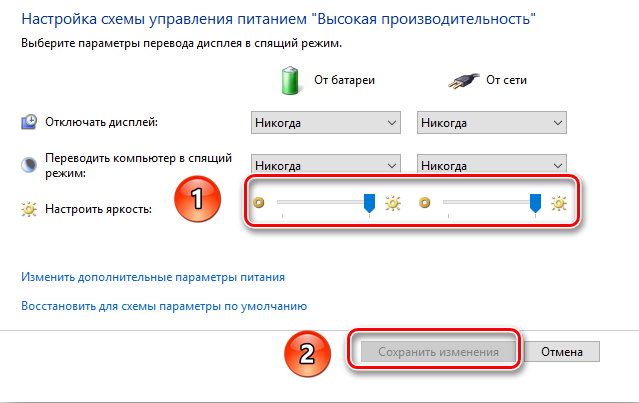
Ekrano ryškumą pakeiskite naudodami vaizdo plokštės tvarkyklės nustatymus
Trečiasis būdas taip pat yra neribotas kuriant, tačiau jo pranašumai yra universalūs: jis yra toks pat tinkamas tiek nešiojamosioms, tiek staliniams kompiuteriams.
Apsvarstykite tai „AMD Radeon“ vaizdo plokštės pavyzdyje:
- Mes spustelėjame PKM nemokamoje darbalaukio srityje;
- Atidaromame kontekstiniame meniu pasirinkite „AMD Radeon“ nustatymo elementą;
- Spustelėkite skirtuką „Rodyti“;
- Mes einame į skirtuką „Spalvos“;
- Čia galite pakeisti monitoriaus ryškumą, jo kontrastą ir kitas spalvų charakteristikas.
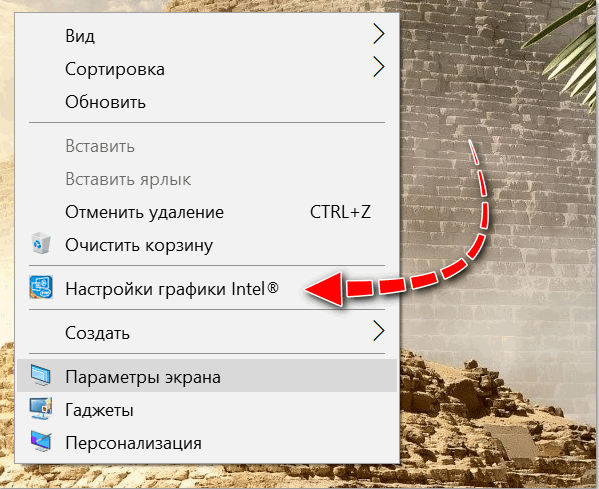
Dešiniajame bloke yra du kvadratai, kuriuose galite pastebėti savo manipuliacijų su slankikliais rezultatus. Nėra patvirtinimo mygtuko, taigi. Jei norite pradinės vertės, turite spustelėti mygtuką „Drop“, esančio skydelio viršuje.
„NVIDIA“ ir „Intel“ vaizdo adapteriai turi savo nešiojamųjų kompiuterių ir stalinių kompiuterių ekrano kontrasto ir ryškumo nustatymus, kuriuos taip pat nebus sunku išsiaiškinti.
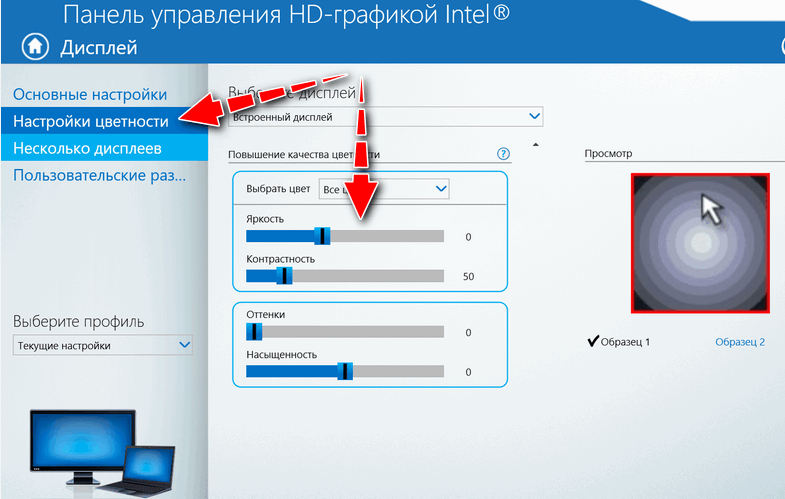
Per gėlių kalibravimo įrankį
„Windows“, pradedant nuo „septynių“, turi sukurtą įrankį, skirtą plonam ekrano kalibravimui. Daugeliu atžvilgių jis dubliuoja aukščiau aptartų vaizdo įrašų tvarkyklių funkcijas, tačiau joje yra „ClearType“ technologijos, kurios nėra vaizdo adapterių gamintojų programinėje įrangoje. Ši funkcija skirta išlyginti tekstą, leidžiančią optimizuoti šriftų rodymą.
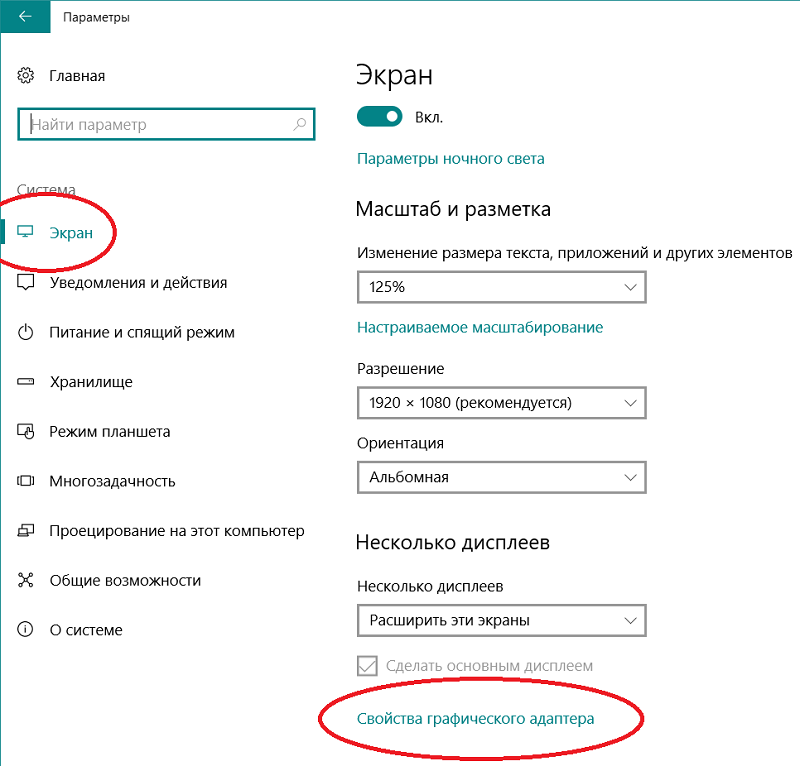
Apsvarstykite, kaip padidinti/sumažinti nešiojamojo kompiuterio ekrano ryškumą naudojant kalibravimo paslaugą:
- Mes paleidžiame skirtuką „Valdymo skydas“, einame į „Įrangos“ skirtuką;
- Pasirinkite skyrių „Ekranas“ ir jame - elementas „Spalvų kalibravimas“;
- „Windows“ pasirodys su įrankio naudojimo principo paaiškinimu, kiekvieną kartą paspausdami mygtuką „Kitas“;
- Pirmasis darbo langas leidžia sukonfigūruoti gamą. Mes judame slankiklį taip, kad maži taškai apskritimų centre nėra matomi;
- Spustelėjus „Kitas“, eikite į „Ryškumo nustatymų“ langą. Nėra slankiklių, tačiau ant striukės ant juodos ir balto fono yra vyro nuotrauka su didele raide x, o tai yra pagrindinė gairė nustatant optimalų ryškumo lygį dabartinėmis apšvietimo sąlygomis. Norėdami sureguliuoti ekrano ryškumą, turėsite naudoti bet kurį iš aukščiau išvardytų metodų (pavyzdžiui, per valdymo skydelį), stebėdami šio lango rezultatus;
- Maždaug tuo pačiu būdu bus įmanoma sureguliuoti kontrastą, taip pat spalvų balansą ir kalibruoti teksto ekraną.
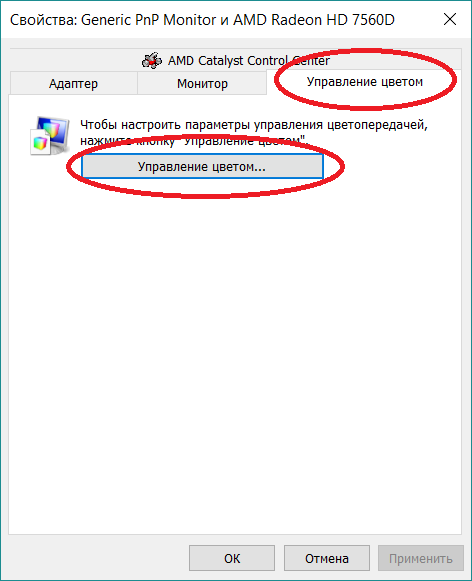
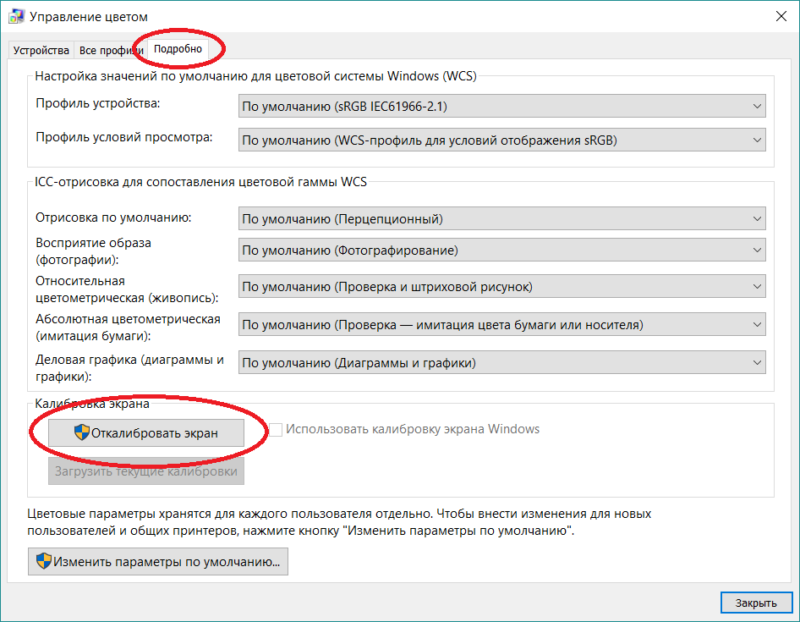
Atjungdamas adaptyvųjį pritaikymą
Jei manote, kad pagrindinis nešiojamojo kompiuterio elektros energijos vartotojas yra procesorius, tuomet klystate. Ekrano matrica yra pagrindinis galios vartotojas, todėl daugelis modelių gali automatiškai sumažinti nešiojamojo kompiuterio ekrano ryškumą, jei akumuliatoriaus lygis tampa žemas. Ir pažangiausi modeliai, turintys apšvietimo jutiklį, adaptyviai keičia nešiojamojo kompiuterio ryškumą, priklausomai nuo apšvietimo.
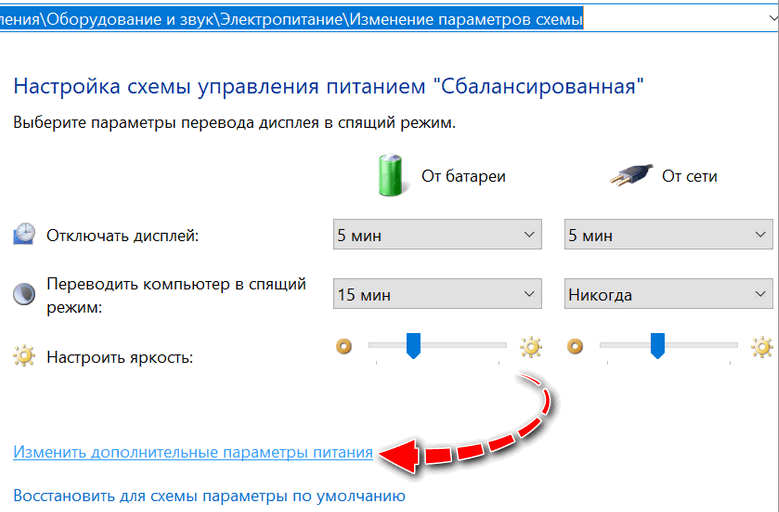
Problema ta, kad šios technologijos ne visada veikia teisingai, todėl vartotojams teisingas pasipiktinimas. Tokiais atvejais galima išjungti adaptyvųjį ryškumo reguliavimą:
- Vėl paleiskite „Valdymo skydą“;
- Mes einame į skirtuką „Sistema ir sauga“;
- Skirtuke „Galia“ spustelėjame funkcijas „Maitinimo plano nustatymas“;
- Mus domina parinktis „Papildomi maitinimo šaltinio parametrai“, o joje - skyrius „Ekranas“;
- Atskleidę jį, mes ieškome eilutės „įgalinti adaptyvų pritaikymą“ ir išjungti abi pastraipas.

Jei negalėjote rasti šio elemento, mes darome:
HKEY_LOCAL_MACHINE \ System \ CurrentRolset \ Control \ Power \ PowerSettings
Mes ieškome eilutės sąraše, kurioje parametrų blokas turės šį vaizdą:

Mes atskleidžiame šį skyrių. O poskyrių sąraše ieškome to, kuriame yra šie parametrai:

Du kartus spustelėjame atributų parametrą, o lange, kuris atidaromas stulpelyje „Vertė“, mes įdedame bet kurį skaitmenį, kuris yra iš ten esančio intervalo 0-2 (tai yra, jei jis kainuoja 0 - Įdėkite 1 arba 2).
Dėl to skyrius, atsakingas už ryškumo santrauką, pasirodys skirtuke „Power“.
Ryškumo derinimas per „Windows“ mobilumo centrą
Paieškos konsolėje mes renkame „Windows“ mobilumo centrą, atidarytų rezultatų rezultatuose pasirinkite pirmąjį elementą.
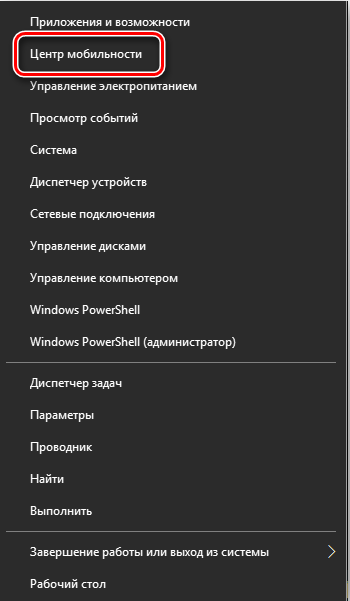
Atidarytame lange matome kelis parametrus. Mus domina pirmasis - „Ekrano ryškumas“. Naudodamiesi slankikliu, padidinkite arba pašalinkite nešiojamojo kompiuterio monitoriaus ryškumą, atsižvelgiant į dabartinius poreikius, nepamirštant, kad šis parametras daro didelę įtaką autonominio įrenginio veikimo trukmei.
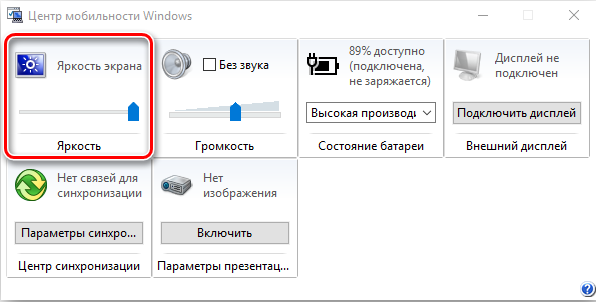
Kvietimas į mobilumo centrą vykdo „Win + X“ derinys, pradedant nuo „aštuonių“ ryškumo reguliavimo skydelio skambučio, atliekamas paspaudus „Win + I I i“.
Per komandų konsolę
Daugeliui vartotojų nemėgsta naudoti komandų konsolę dėl to, kad reikia rankinio komandų rinkinio, kupinos klaidų. Bet kai kuriais atvejais, kai nėra alternatyvos, turite kreiptis į tai.
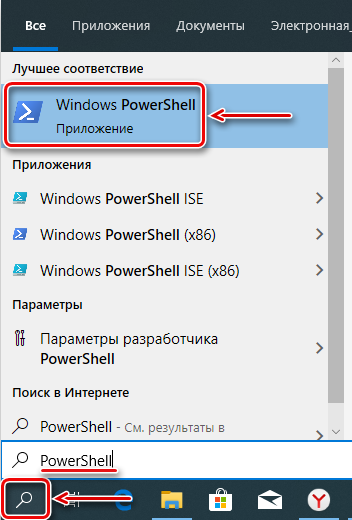
Taigi, ką reikia padaryti:
- Meniu „Pradėti“ mes renkamės konsolėje, kad atliktume „PowerShell“, paspauskite Enter;
- Terminalo lange mes įvedame komandą
(Get -wmioBject -namespace root/wMi -class wmimonitorbrightnessMethods).WMisetbritess (1, ryškumas procentais)
- Vietoj parametro „ryškumo procentiniu būdu“ mes nurodome konkrečią skaitinę vertę, pavyzdžiui, 50.
- Patvirtinę operaciją paspausdami Enter, stebime rezultatą. Jei tai patenkinama, uždarome konsolę.
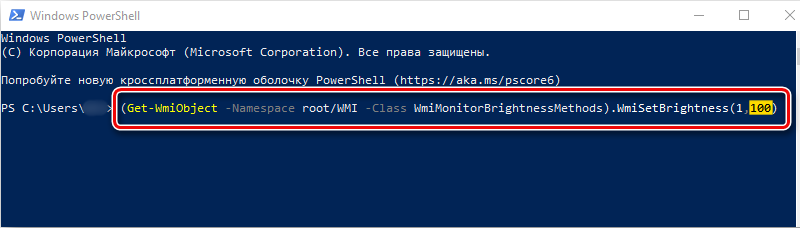
Kiti būdai, kaip padidinti/mažinti „Windows 10“ ryškumą
Kitas būdas paminėti yra pranešimų centro, kuriame yra ryškumo reguliavimo piktograma, naudojimas. Tai leidžia jums reguliuoti slankiklio ryškumą labai dideliu žingsniu - 25%, kad metodo pritaikomumas galėtų būti suabejotas, nors kai kuriais atvejais šio žingsnio pakanka.
Kita alternatyva yra naudoti funkciją „Ekrano parametrai“, kuriuos sukelia PKM paspaudimas tuščioje darbalaukio srityje (nepainioti su vaizdo adapterio gamintojo parašo derinimo programa). Norėdami padidinti/sumažinti ryškumo lygį, mes naudojame slankiklį.

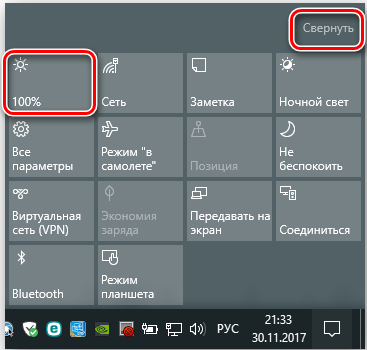
Būdai, kaip padidinti „Windows 7“ ryškumą
Visi metodai, tinkami „dešimtims“, gali būti naudojami „Windows 7“. Vienintelis skirtumas yra mobilumo centro iškvietimo būdas: čia turėtumėte naudoti „Win + X“, o ne „Win + I“. Dėl prieigos prie funkcijos, leidžiančios pakeisti nešiojamojo kompiuterio ekrano ryškumą, mobilumo centras yra aiškus čempionas, pakanka užpildyti atitinkamą raktų derinį.
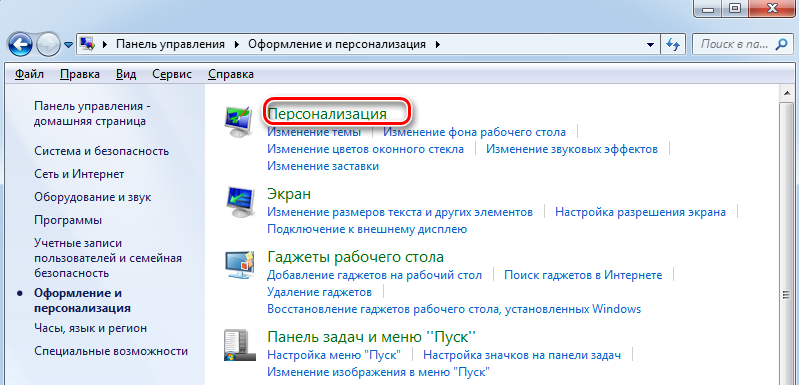
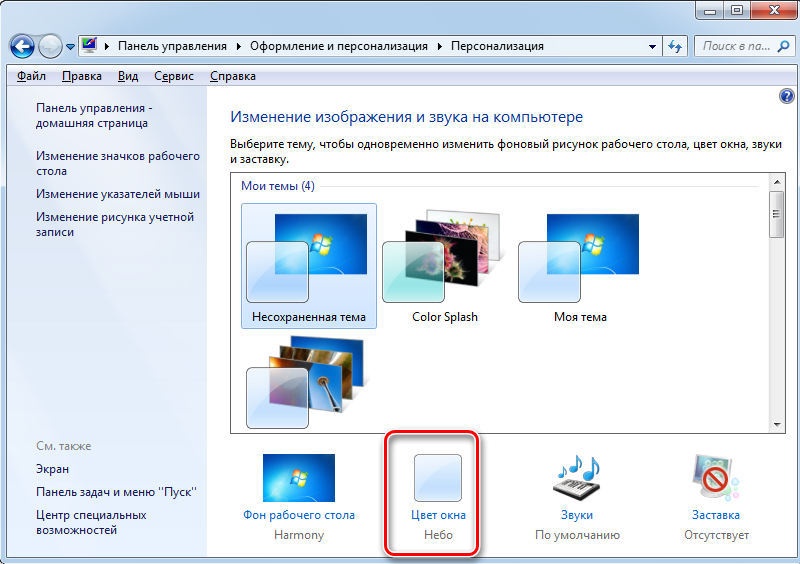
Tačiau prieiga prie šios funkcijos per maitinimo šaltinį taip pat yra gana paprasta: turite spustelėti akumuliatoriaus piktogramą ir meniu, kuris, atrodo, pasirenka parinktį „Sąrankos reguliavimas“ (kai kuriais atvejais tai bus „Papildomi galios parametrai“ ).
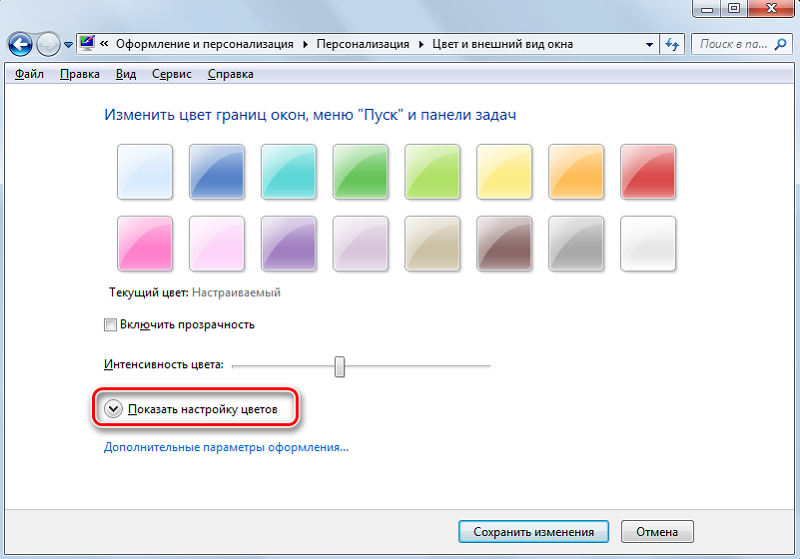
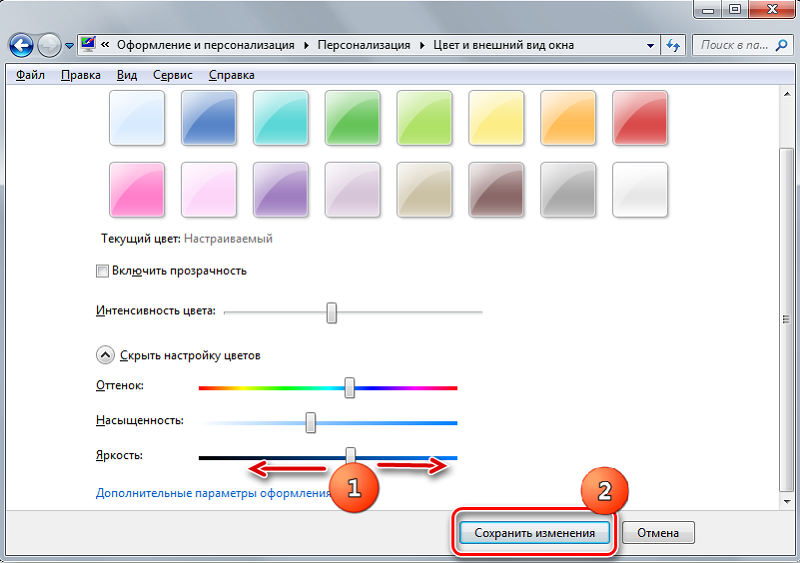
Naudojant specialias programas
Taip pat yra komunalinių paslaugų iš trečiosios partijų gamintojų, kurie leidžia palengvinti ryškumo lygio koregavimo problemą.
Taigi, „Dimscreen“ programa leidžia ekrano šešėliavimui. Apsvarstykite, kaip padaryti daugiau ar mažiau nešiojamojo kompiuterio ryškumą naudojant šią naudingumą:
- Atsisiųskite „Dimscreen“ iš oficialios kūrėjo svetainės;
- Mes pradedame su administratoriaus teisėmis;
- Jos piktograma pasirodys trijoje;
- Naudingumas neturi įprastos vertės sąsajos; ryškumo valdikliai vykdomi per dėklą, kurio užduotis yra norima vertė procentine dalimi.
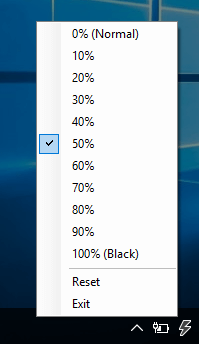
Kaip matote, naudingumo funkcionalumas yra minimalus, kaip ir jo dydis, todėl jis gali būti vadinamas vienu patogiausių šio plano įrankių.
Kai kurie nešiojamųjų kompiuterių gamintojai savo gaminius aprūpina savo kūrimo programine įranga, o tai supaprastina užduotį pridėti/sumažinti monitoriaus ryškumą. Tai galima įsigyti „Sony Vaio“ nešiojamuose kompiuteriuose. Naudingumas „VAIO VALDYMO CENTRAS“ vadinamas jo paleidimu, būtina eiti į skirtuką „Ekranas“ ir spustelėkite parinktį „Automatiniai ryškumo parametrai“. Jei įdėsite priešais esančią „Checkplace“, gauname galimybę prisitaikyti prie ryškumo lygio, reaguojančio į išorines sąlygas.
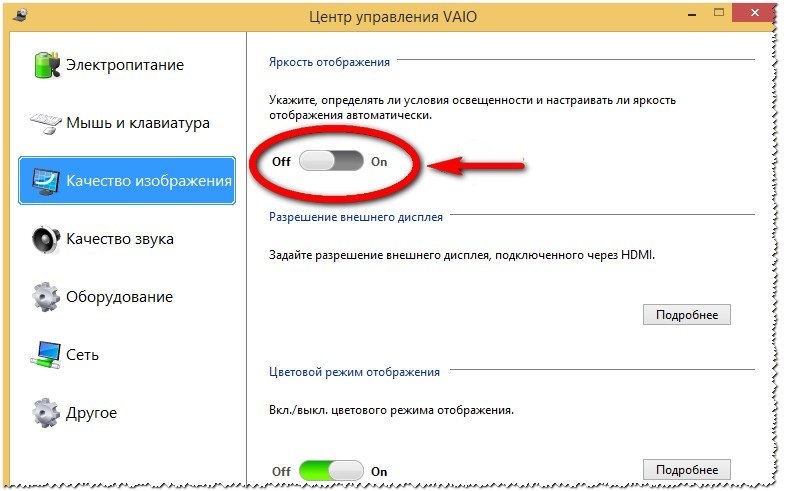
Kodėl monitoriaus ryškumas nesikeičia
Retkarčiais, tačiau yra atvejų.
Greičiausiai problema yra pasenusi ar neteisingai veikianti vaizdo adapterio tvarkyklė. Eikite į oficialią „Graphic Accelerator“ gamintojo svetainę, spustelėkite skirtuką Paslauga ir atsisiųskite naujausią programinės įrangos versiją, sąraše pasirinkdami nešiojamojo kompiuterio modelį sąraše.

Renkantis tvarkyklę, turite atidžiai susieti su jos versija, ji turėtų būti suderinama su „Windows“ versijos, įdiegtos kompiuteryje, išleidimą.
Paprastai vairuotojo iš naujo įdiegimo procedūra išsprendžia problemą. Jei net po to matricos ryškumas nesikeičia, nepaisant visų dedamų pastangų, galbūt mes susiduriame su geležies gedimu. Dažniausiai tai yra pažeistas traukinys ar pačios matricos gedimas, o tada negalima išvengti apsilankymo paslaugų centre ar remonto dirbtuvėse.
Tikimės, kad čia pateikta medžiaga pasirodė paklausus. Jei yra tam tikrų dviprasmybių, paklauskite apie juos komentaruose, pabandysime nušviesti akimirkas. Geros dienos!
- « Kaip atkurti gamyklos nustatymus planšetiniame kompiuteryje
- Populiariausių pasaulio socialinių tinklų ir Rusijos reitingas »

